Despre Rectin: O Soluție Naturală pentru Hemoroizi

Rectin este un gel natural conceput pentru a oferi alinare și a ajuta la gestionarea simptomelor neplăcute ale hemoroizilor, atât interni, cât și externi sau combinați.
În zilele noastre , accesul la Wi-Fi este un confort standard pe care îl considerăm de la sine înțeles. Cu toate acestea, este un inconvenient semnificativ atunci când nu funcționează corect.
Când utilizați computerul Windows, este posibil să primiți o eroare de configurare Wi-Fi. Remedierea erorii „Wi-Fi nu are o configurație IP validă”, în special, poate fi dificilă. Eroarea apare atunci când computerul nu reușește să securizeze o adresă IP funcțională prin Wi-Fi.
Din fericire, avem câteva soluții pe care le poți încerca pentru a scăpa de eroare și a readuce conexiunea wireless la starea de funcționare.
Reporniți computerul și routerul
Știi burghiul; dacă apelați la asistența tehnică ISP, acesta vă va cere să reporniți hardware-ul rețelei. Acest lucru este pentru un motiv întemeiat, deoarece repornirea computerului va șterge aplicațiile și memoria cache care rulează care pot intra în conflict cu conexiunea dvs.
Repornirea routerului (de obicei o unitate combinată care conține routerul și modemul) va șterge memoria cache și va restabili o conexiune online solidă. Dacă mai aveți un modem separat, reporniți-l și el.
Reporniți routerul prin deconectarea butonului de pornire timp de 30 de secunde, apoi conectați-l din nou. După ce reporniți routerul, reporniți computerul și vedeți dacă restabiliți o conexiune Wi-Fi solidă.

Reactivați adaptorul de rețea Wi-Fi
Dacă întâmpinați în continuare o problemă cu Wi-Fi, o altă posibilă remediere care merită încercată este resetarea adaptorului de rețea Wi-Fi.
Pentru a reseta adaptorul de rețea Wi-Fi, procedați în felul următor:
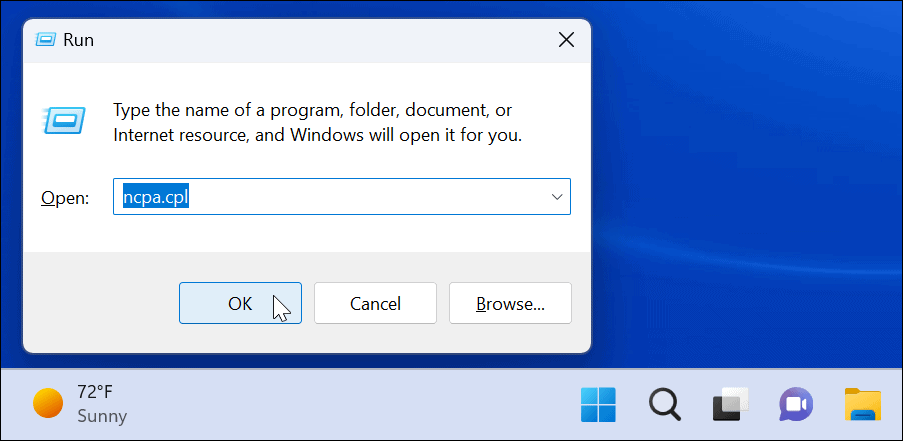
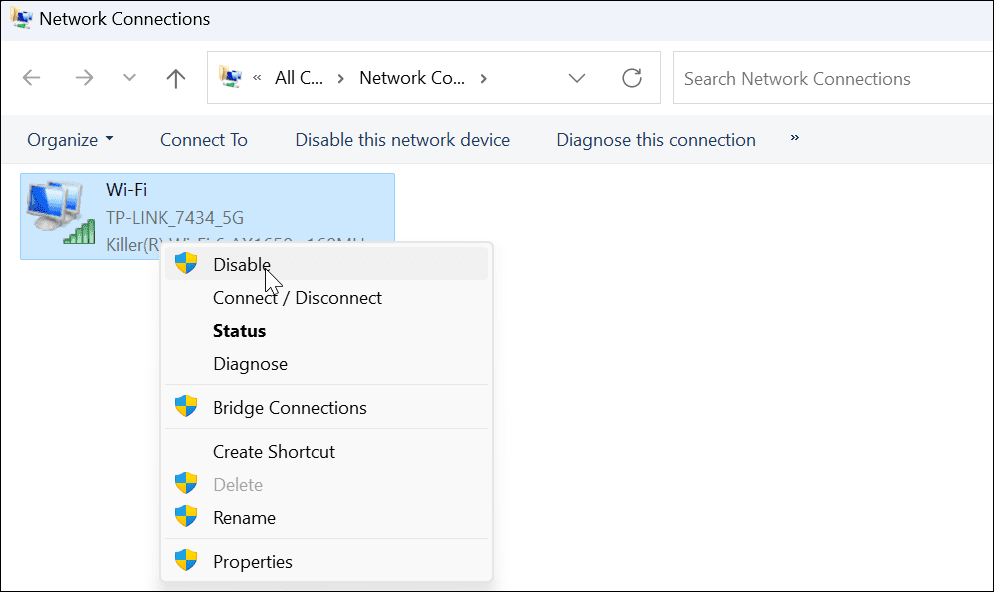
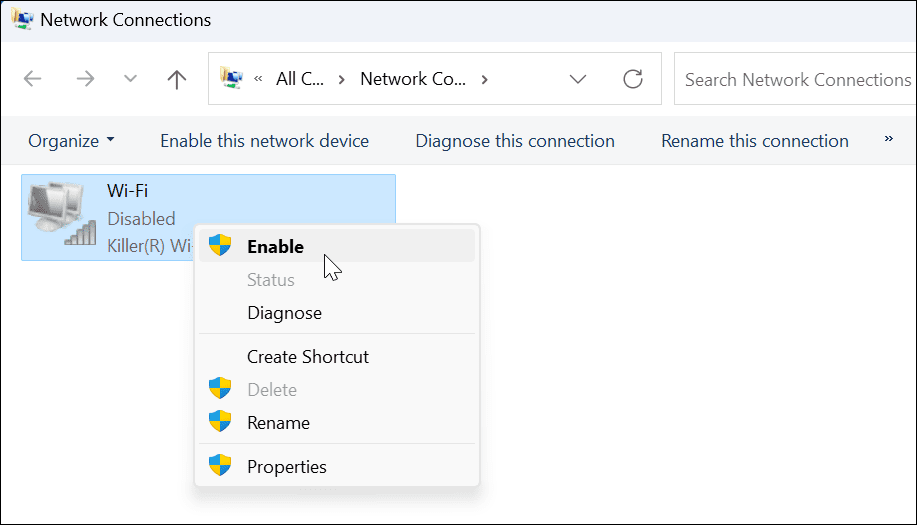
Când adaptorul se aprinde, vedeți dacă aveți o conexiune Wi-Fi validă.
Obțineți o nouă adresă IP de la router
Dacă repornirea routerului sau resetarea adaptorului de rețea Wi-Fi nu a funcționat, îl puteți forța să obțină o nouă închiriere IP.
Pentru a redobândi o nouă adresă IP , urmați pașii următori:

ipconfig /release ipconfig /flushdns ipconfig /renew
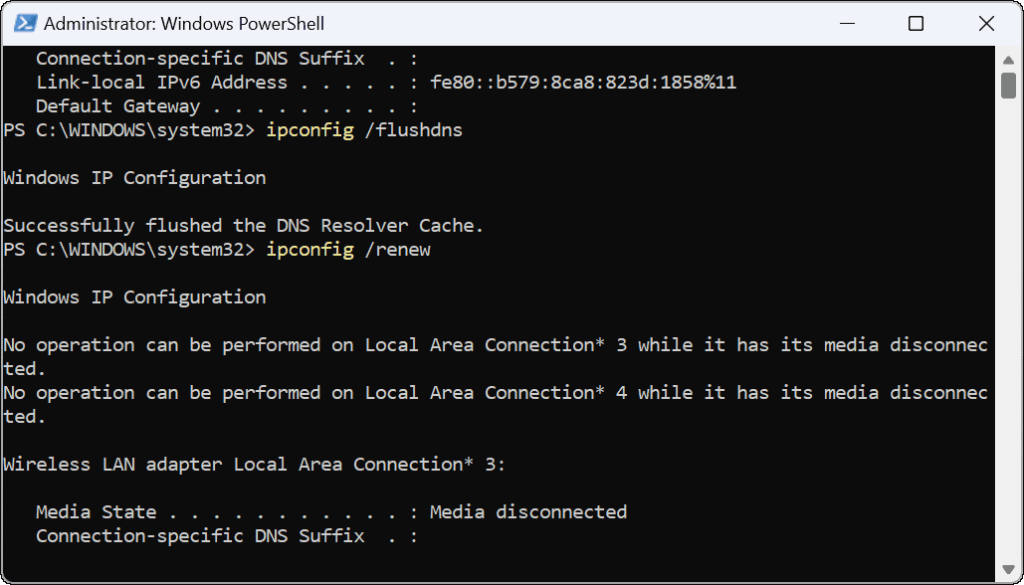
După rularea comenzilor, puteți închide PowerShell și puteți vedea dacă aveți o conexiune Wi-Fi stabilită și funcțională.
Resetați stiva TCP/IP
Dacă mai aveți probleme cu configurația Wi-Fi, o altă soluție posibilă este să resetați stiva TCP/IP. TCP/IP gestionează modul în care informațiile sunt împărțite în pachete și livrate. Dacă pachetele sau altceva este corupt, va cauza probleme de configurare IP.
Pentru a reseta stiva TCP/IP, procedați în felul următor:

netsh winsock resetare catalog netsh int ip resetare

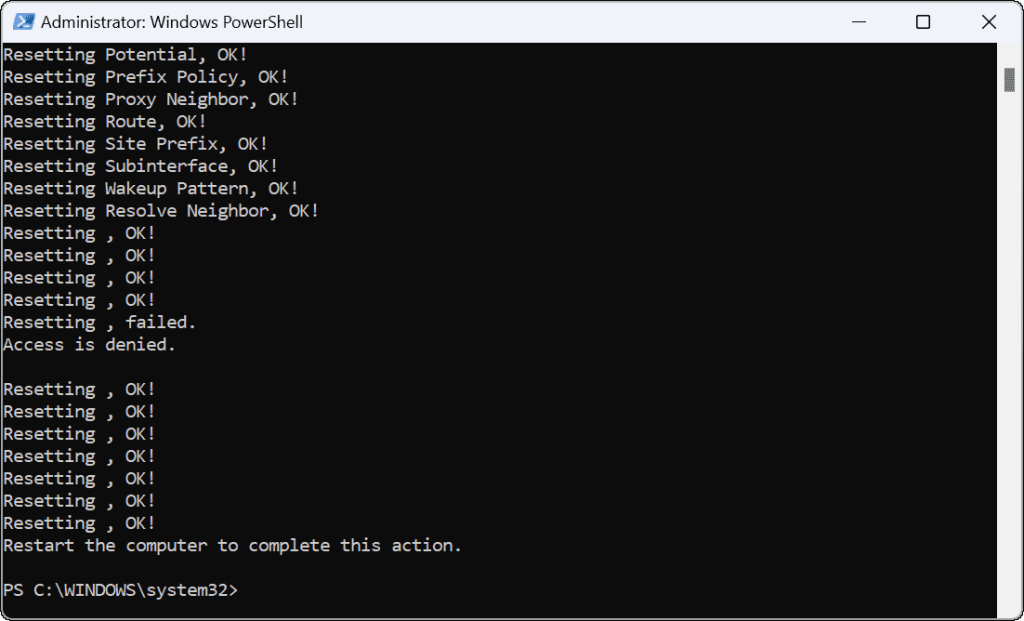

Actualizați driverele de rețea
Dacă încă primiți eroarea, merită să verificați dacă driverele adaptorului dvs. Wi-Fi sunt actualizate.
Utilizați următorii pași pentru a actualiza driverele de rețea:
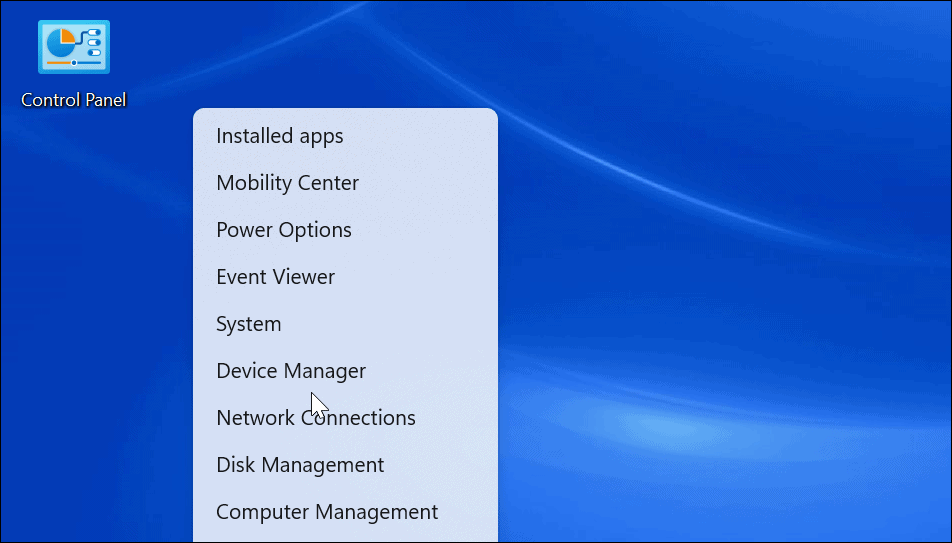
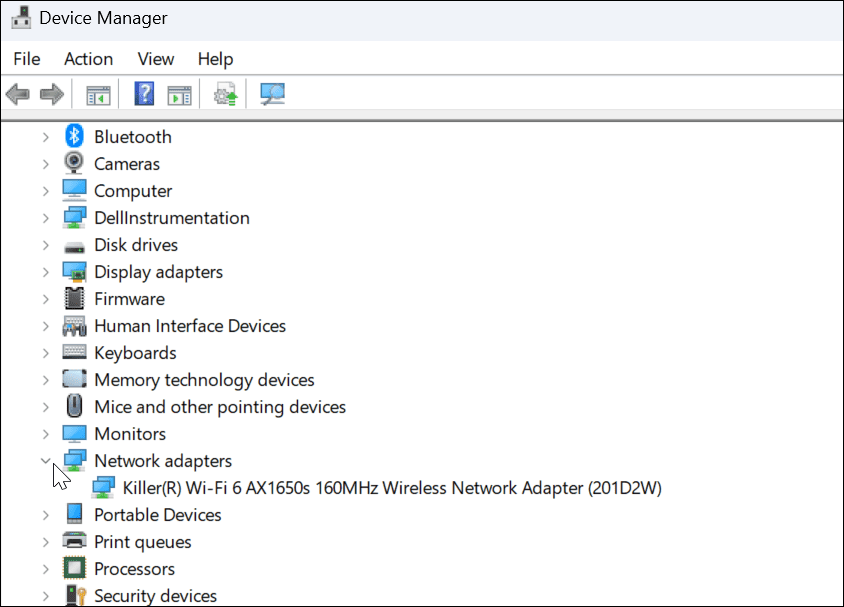
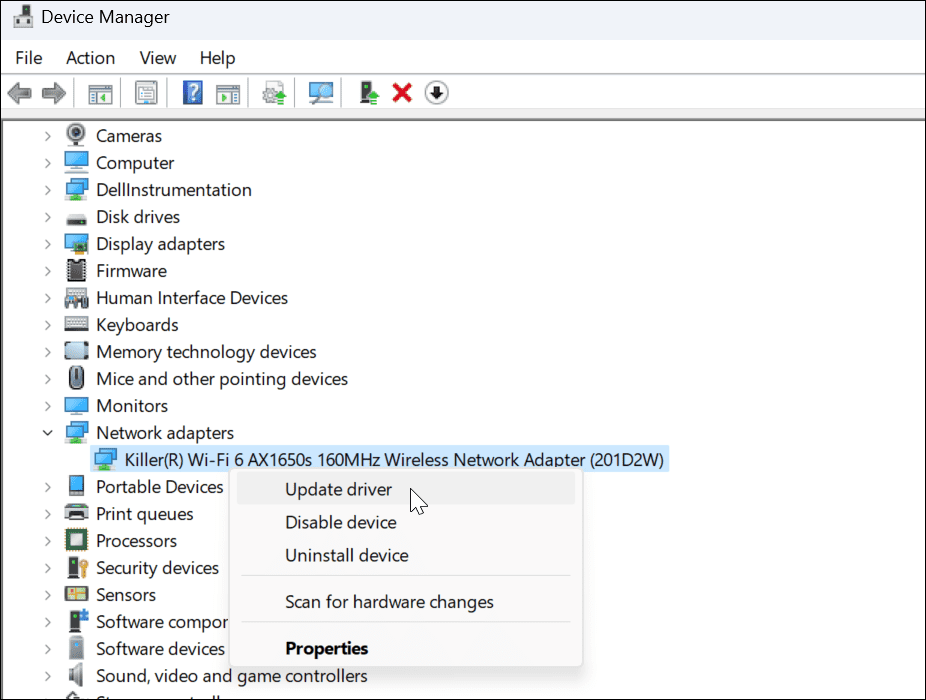
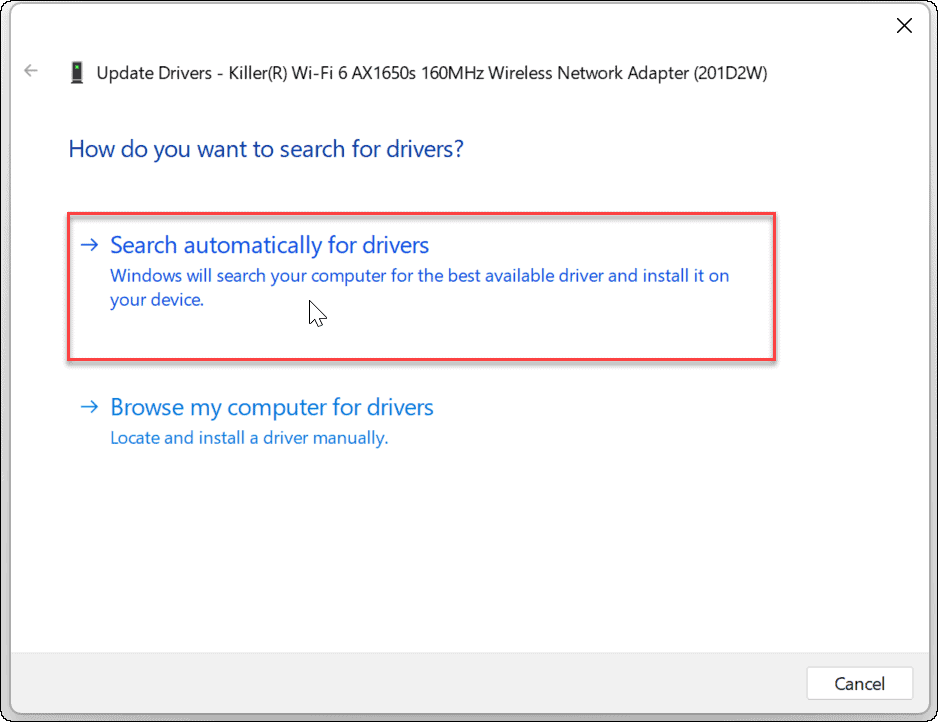
Puteți instala manual driverele de dispozitiv dacă le descărcați de pe site-ul producătorului PC-ului.
Asigurați-vă că DHCP automat este configurat
PC-ul dvs. va dobândi o adresă IP automat, cu excepția cazului în care a fost schimbată la o adresă IP statică. Verificarea dublă a faptului că sistemul dvs. este configurat pentru a obține o adresă IP manual poate remedia faptul că Wi-Fi nu are o eroare de configurare IP validă.
Pentru a seta DHCP pe Windows, procedați în felul următor:
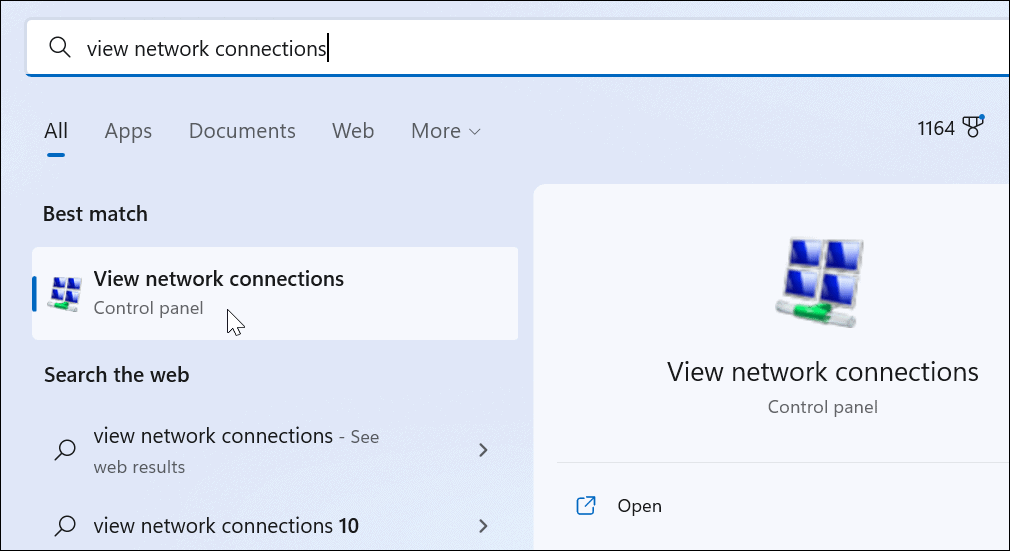
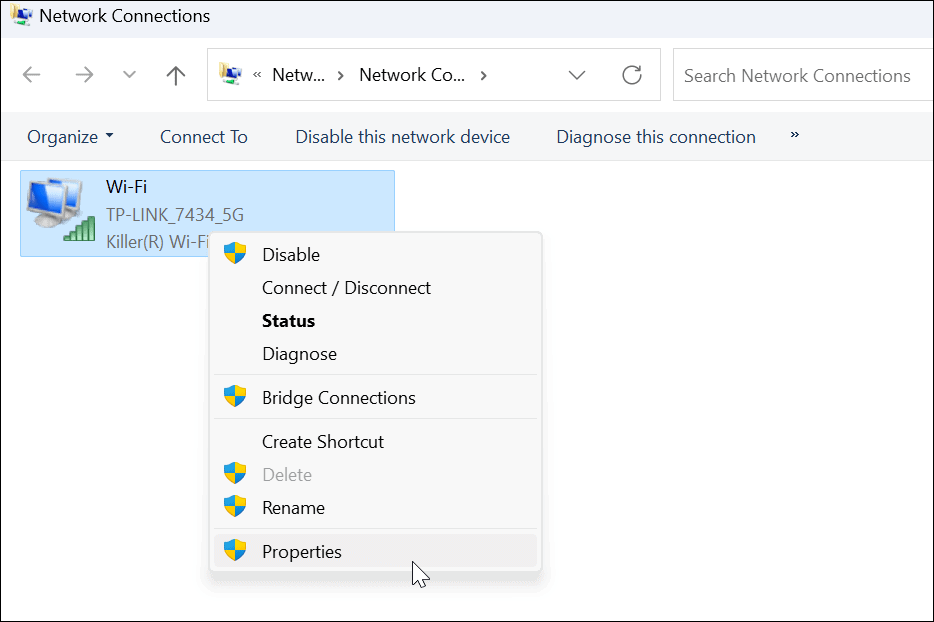
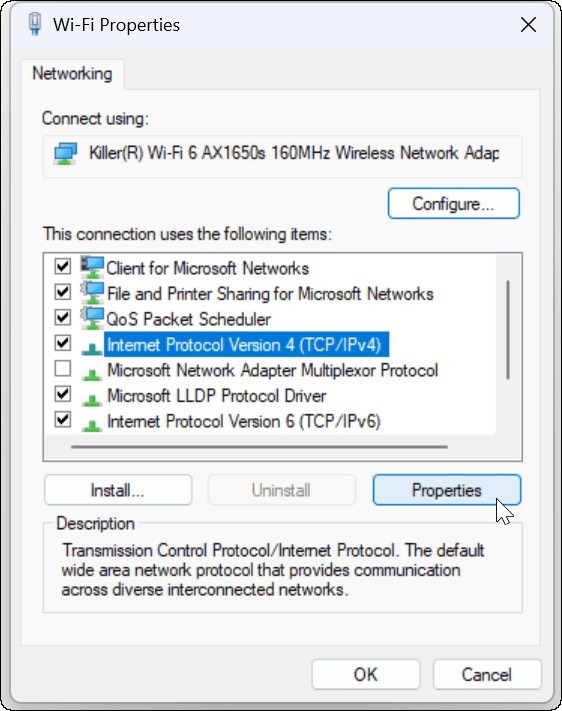
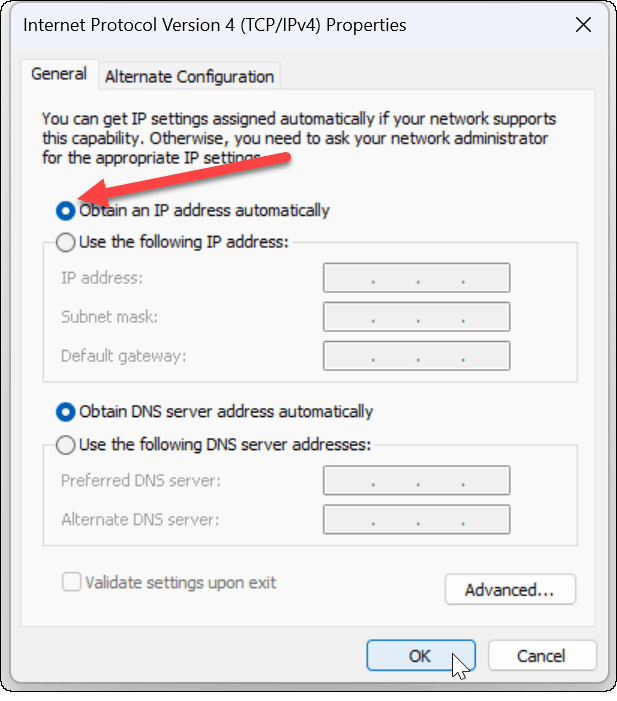
Restaurați routerul la setările din fabrică
Dacă încă primiți eroarea de configurare Wi-Fi, un pas de „ultimă soluție” pe care îl puteți face este resetarea routerului wireless. Rețineți că resetarea routerului va elimina toate configurațiile pe care le-ați făcut deja. După resetare, va trebui să reconfigurați toate setările.

Pentru a vă reseta routerul, uitați-vă în spate și căutați un buton de resetare sau un buton încastrat pe care îl puteți accesa cu o agrafă. Apăsați butonul de resetare timp de 10-15 secunde și așteptați până se resetează.
Remediați Wi-Fi nu are o configurație IP validă
Dacă obțineți Wi-Fi-ul nu are o eroare de configurare IP validă, utilizarea uneia dintre soluțiile de mai sus ar trebui să vă puneți în funcțiune din nou. Amintiți-vă, resetarea routerului ar trebui să fie un pas final dacă nimic altceva nu funcționează.
Dacă utilizați computerul în mai multe rețele Wi-Fi, poate fi necesar să uitați o rețea Wi-Fi pe Windows 11 . Dar, pe de altă parte, dacă trebuie să conectați un nou dispozitiv la rețea, va trebui să găsiți parola Wi-Fi pe Windows 11 .
Rectin este un gel natural conceput pentru a oferi alinare și a ajuta la gestionarea simptomelor neplăcute ale hemoroizilor, atât interni, cât și externi sau combinați.
Luptă cu eroarea Blue Screen of Death (BSOD) în Windows 10. Obțineți remedieri de depanare pentru a rezolva această eroare cu ușurință.
Dacă doriți să creați etichete în aplicația Gmail, acest ghid vă oferă soluția. Aflati cum sa faceti acest lucru atât pe telefon, cât și pe desktop.
Îmbunătățiți-vă documentele cu un chenar de pagină personalizat în Word. Află cum să adăugați și să personalizezi chenarul.
Dacă Xbox-ul dvs. nu se va conecta la Wi-Fi, urmăriți soluțiile furnizate în acest articol pentru a vă conecta Xbox și a continua să jucați.
Dacă PS4 se oprește de la sine, urmați soluțiile noastre eficiente pentru a remedia problema rapid și ușor.
Aflați cele mai bune soluții pentru a remedia eroarea „microfonul este dezactivat de setările sistemului” pe Google Meet, Zoom și Hangouts.
Descoperiți modalitățile simple și eficiente de a scrie fracții în Google Docs folosind caractere speciale și echivalente automate.
Remedierea eroarei Google ReCaptcha „Eroare pentru proprietarul site-ului: tip cheie invalid” prin soluții eficiente și actualizate.
Setările de calibrare a culorilor încorporate în Windows 10 vă ajută să îmbunătățiți acuratețea culorii monitoarelor dvs. Acest ghid detaliat vă arată cum să găsiți și să configurați aceste setări.



![Cum să remediați Xbox nu se conectează la Wi-Fi? [10 soluții rapide] Cum să remediați Xbox nu se conectează la Wi-Fi? [10 soluții rapide]](https://luckytemplates.com/resources1/images2/image-9518-0408150806444.png)
![REPARAT: PS4 se oprește de la sine Problemă aleatorie [Remediere rapidă] REPARAT: PS4 se oprește de la sine Problemă aleatorie [Remediere rapidă]](https://luckytemplates.com/resources1/images2/image-9380-0408150315212.jpg)
![Remediați „Microfonul este dezactivat de setările sistemului Google Meet” [6 trucuri] Remediați „Microfonul este dezactivat de setările sistemului Google Meet” [6 trucuri]](https://luckytemplates.com/resources1/images2/image-4566-0408150945190.png)


